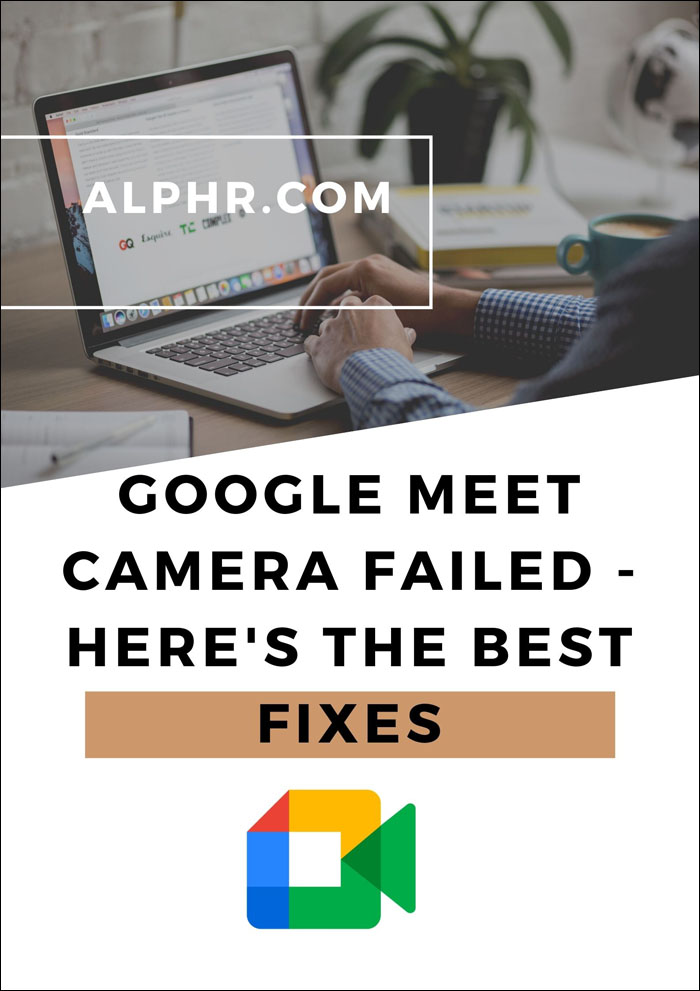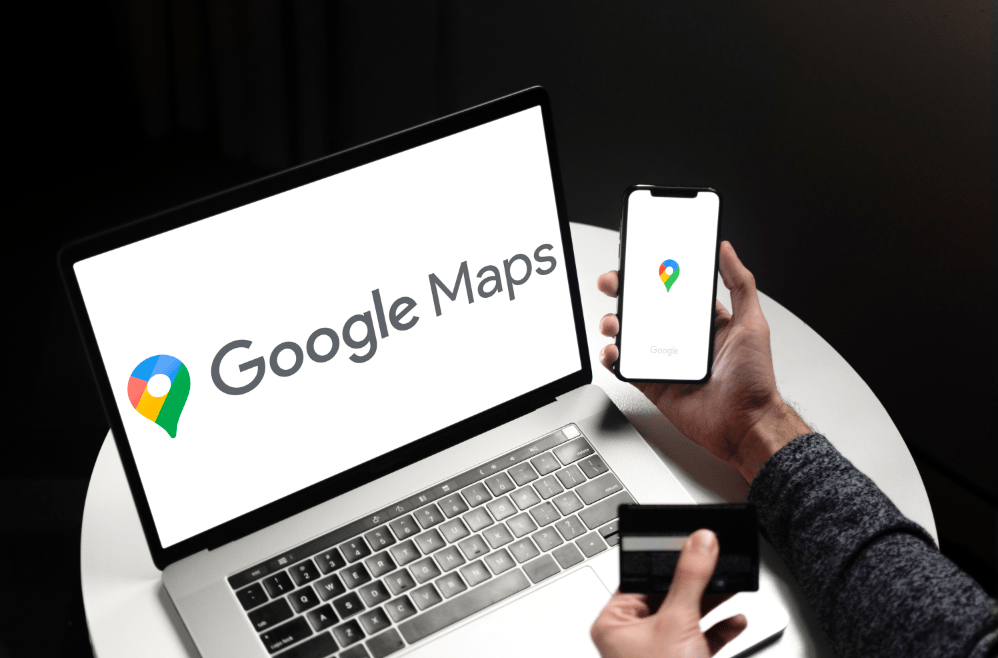每个游戏玩家都知道每秒帧数 (FPS) 的重要性,尤其是当游戏的图形设置是手头的主题时。尽管具有像素化的复古风格,但 Minecraft 也不例外,因为更高的 FPS 值将带来更流畅的体验。问题是 Minecraft 游戏本身并不有助于提高 FPS。

使用 OptiFine,大多数游戏玩家都解决了这个问题。此模组有助于优化您的游戏并使其顺利运行。安装 Optifine 后,您会在启动 Minecraft 时注意到不同之处。
如何安装 Optifine
在安装 OptiFine 之前,您需要确保您在 Minecraft: Java Edition 上玩。基岩版与 Optifine 不兼容。 Java是配合mod的版本,Bedrock的mod兼容性比较低。
安装 OptiFine 有两种主要方法。一种方法是在不使用其他 mod 的情况下安装它,而另一种方法则允许您这样做。我们将首先介绍第一种方法。
如何在没有模组的情况下安装 OptiFine
使用这种方法,您只能将 OptiFine 与 Minecraft: Java Edition 一起使用。但是,不会安装任何改变游戏机制的模组。如果您想使用这些其他模组,则此方法不适用于您。
以下是在没有其他模组的情况下安装 OptiFine 的方法:
- 访问 OptiFine 官方网站。

- 下载与您的 Minecraft 版本相对应的 Optifine 版本。

- 执行您下载的 OptiFine 安装程序文件。
- 当安装程序窗口弹出时,选择安装目的地。

- 准备好后点击“安装”。

- 等待该过程完成。

- 安装 OptiFine 后,启动 Minecraft:Java 版。

- 从位于“播放”按钮左侧的下拉列表中启用 OptiFine。

- 游戏加载完成后,转到“选项”。

- 当有比以前更多的图形选项时,您就会知道 mod 已正确安装。

- 根据需要更改设置。

在 OptiFine 的帮助下,您的游戏运行将比以前顺畅得多。 Optifine 为您提供更多优化选项。如果您在较弱的计算机上玩游戏,您可以降低设置以帮助提高帧率。
具有较弱显卡和较低 RAM 的计算机将从 OptiFine 中受益最大。没有它,您可能会遇到不稳定的游戏玩法和掉帧。通过安装 OptiFine,在大多数情况下,这些问题会随着正确的设置而消失。
请记住,OptiFine 不会神奇地使您的计算机运行得更好。您可能需要大量调整设置以获得更流畅的游戏体验。较低的设置通常意味着为了性能而牺牲视觉质量。
如何使用 Mods 安装 OptiFine
此方法允许您使用 OptiFine 优化 Minecraft 并安装其他 mod。它需要 Minecraft Forge,因此我们建议您先下载它。 Forge 是 Minecraft: Java Edition 使用模组的原因。
- 下载 Minecraft Forge 并安装它。

- 在浏览器上访问 OptiFine 的官方网站。

- 下载与您的 Minecraft 游戏匹配的正确 OptiFine 版本。

- 打开您的 Minecraft 启动器。

- 在您的启动器中,选择“Forge”,然后单击“Play”以打开修改后的 Minecraft。

- 转到 Minecraft Forge 中的“Mods”菜单。

- 选择“打开 Mods 文件夹”。

- 游戏将打开 Forge mods 文件夹。

- 将 OptiFine JAR 文件移动或复制到 Forge mods 文件夹中。

- 关闭 Minecraft 并以相同的方式重新启动它。

- Minecraft 应该告诉你它有两个模块要加载。

- 要检查 Forge 是否已正确安装,请前往“选项”菜单。

- 打开“视频设置”。

- 如果您看到比以前更多的选项,则 OptiFine 已正确安装。

- 根据您的需要调整设置。

如果您已经使用 Forge 玩过其他模组,第二种方法将使 Optifine 无缝集成。安装 OptiFine 后,您也会注意到性能提升。由于 OptiFine 不会与其他 mod 混淆,因此它们通常可以很好地相互配合。
如何改进 Minecraft 的 OptiFine 设置
在游戏中安装 OptiFine 后,您可以开始提升 Minecraft 的性能。视频设置菜单中的额外选项有助于增加帧率计数。借助更强大的显卡和 OptiFine 设置,您可以达到 100 FPS 以上。
让我们来看看您可以调整的各种设置,以获得更流畅的 Minecraft 体验。
图形
该游戏已经带有自己的图形质量选项。他们是:
- 快速地
- 想要
- 极好
如您所知,Fast 是性能更好的一种。使用此选项可以牺牲质量来换取性能。 Fabulous 恰恰相反,用性能换取美丽。
如果您的计算机无法通过 Fabulous 或 Fancy 处理至少 60 FPS,我们建议使用 Fast。它在您的硬件上更容易,并且您将能够充分利用计算机的功能。
柔和的灯光
启用平滑照明后,您的游戏将花费更多资源来产生最佳照明效果。它也会对您的游戏性能产生负面影响。这就是为什么你应该关闭它。
如果您负担得起,您可以选择“最低”来平衡 FPS 数量和质量。此选项仍然需要一些资源,但不像“最大”那么多。
着色器
着色器是 Minecraft 中最繁重的图形功能之一。通过关闭它们,您可以获得 FPS 的显着提升。虽然您可以使用 Optifine 加载自定义着色器,但众所周知,此功能也会导致一些错误、故障和崩溃。
也不能保证着色器可以与自定义块或其他 mod 一起使用。如果您想提高性能,关闭它们是最好的做法。
动态照明
动态照明提供三个选项:
- 离开
- 快速地
- 想要
关闭动态照明会使游戏更暗,但您也会获得更多帧作为交换。 “关闭”和“快速”是最佳选择,您可以根据您的计算机选择最适合您的需求。
快速动态光照有 500 毫秒的延迟,但 Fancy 具有无延迟的实时动态光照。后者也会对计算机资源造成负担,因此如果您担心性能,则不建议启用它。
最好的性能来自根本没有动态照明或使用快速设置。
细节
详细信息选项包含 10 多个选项,包括:
- 云
- 树木
- 小插图
- 雾开始
- 星星
- 雨雪
- 半透明块
- 沼泽颜色
- 交替块
他们都至少有两个选择。 Optifine 还为您提供提高性能的技巧。对于详细信息,以下是最佳设置:
- 没有云
- 快树
- 没有天空
- 没有阳光和心情
- 无雾
- 快速半透明块
- 快速掉落物品
- 快速小插图
- 实体距离 100
- 无云高
- 无雨无雪
- 没有星星
- 不要露出斗篷
- 雾从 0.8 开始
- 持有物品工具提示已开启
- 没有沼泽颜色
- 没有备用块
- 没有生物群系混合
这些设置可以以相对贫乏和沉闷的游戏为代价为您提供更好的性能。但是,首先要获得最佳性能,这是唯一的方法。
动画
动画也受 OptiFine 处理的影响。有很多东西可以打开或关闭,例如:
- 水动画
- 红石动画
- 虚空粒子
- 地形动画
- 水粒子
- 动画纹理
- 爆炸动画
你可以点击“All Off”,这让游戏看起来非常静态和扁平;但是,它为您提供了最佳的 FPS 增益。即便如此,这只是一个公平的警告:您的游戏在美学方面看起来会大不相同。
粒子应该是“最小”以获得良好的视觉质量。即使您获得超过 200 FPS,您也不希望游戏看起来太难看。
质量
质量选项卡还有许多设置可以调整以获得最佳性能。由于他们需要很长时间来解释每一个,我们将进入这个菜单的最佳设置。
- Mipmap Levels 应该关闭
- 无各向异性过滤
- 没有发光纹理
- 关掉更好的草
- 没有自定义字体
- 快速连接的纹理
- 没有自定义天空
- 没有自定义实体模型
- 没有随机实体
- 关闭更好的雪
- 没有自定义颜色
- 没有自然纹理
- 没有自定义项目
- 没有自定义 GUI
所有这些设置都将释放 RAM 和图形卡。不利的一面是,游戏的视觉吸引力也较低。
表现
这个选项卡有更多的调整区域,每一个都有助于提高你的 FPS。以下是性能选项卡的最佳设置:
- 打开渲染区域
- 开启智能动画
- 开启平滑 FPS
- 将块更新设置为一个
- 开启延迟块加载
- 开启快速渲染
- 打开快速数学
- 打开平滑世界
- 开启动态更新
这是最佳 OptiFine 设置的倒数第二个选项卡。最后一个称为“其他”选项卡。
其他
在最后一个选项卡中,设置主要与一些杂项功能有关。以下是调整它们的方法:
- Lagmeter 应该关闭
- 不显示 FPS
- 天气应该在
- 没有全屏
- 默认截图大小
- 关闭调试分析器
- 没有高级工具提示
- 默认时间
- 显示 GL 错误
- 当前的全屏模型
- 自动保存间隔 10-12 分钟
所有这些设置都有一些回旋余地。如果您想一直追求性能,这些应该可以帮助您获得最大的 FPS。然而,它看起来仍然不漂亮。
其他常见问题
如何在 Minecraft 中更改我的 OptiFine 分辨率?
转到“选项”菜单中的“视频设置”。有一个滑块可让您调整 Optifine 分辨率。拖动它直到达到您喜欢的分辨率。
为什么我的 FPS 与安装 OptiFine 不同?
Optifine 允许您优化您的 Minecraft 图形设置。您可以使用它来大幅提高或降低 FPS。结果取决于您的设置,但 OptiFine 主要用于获得更高的 FPS。
我应该获得哪个 OptiFine 版本?
OptiFine 共有三个版本:
· OptiFine 超
· OptiFine 标准
· OptiFine 灯
Ultra 有最多的优化选项,而 Standard 是中间地带。 Light 更适合硬件规格较低的笔记本电脑,但功能较少,并且不适用于 Forge 或 Modloader。
在大多数情况下,由于其许多高级设置,Ultra 是要走的路。它适用于所有计算机,您可以将它与其他 mod 一起运行。如果您只想要一个比 Ultra 所能提供的更小的提升,标准是一个不错的选择。
我的世界 500 FPS
在 OptiFine 的帮助下,即使是低规格的计算机也可以播放而不会掉帧和卡顿。大多数人可以流畅地玩 Minecraft,而不必担心奇怪的口吃。该 mod 还有助于减少计算机的负载。
您可以使用 Optifine 从 Minecraft 中获得多少 FPS?您使用什么版本的 Optifine?请在下面的评论部分告诉我们。